- 2010.04.04 [M4800] 미라지 내장 GPS이용[맵피] 구글어스 위치추적 1
- 2010.04.02 [M4800] 미라지에서 맵피 5.7.1 구동
미라지의 내장 GPS을 이용해 구글어스로 경로 추적을 보았습니다.
GPS로그는 BeelineGPS, GPS CYCLE 등이 있지만 현재 설치가 되어 있지 맵피의 GPS로그
저장 기능을 사용했습니다.
1. 아래그림의 빨간 위성 마크을 클릭해서 GPS설정 모드로 들어간다.
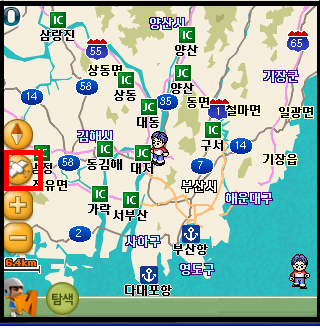
2. 아래 빨간색 G쪽을 터치하면 저장할건지 물어본다. YES 터치~
저장을 종료할려면 다시 G쪽을 터치하면 된다.
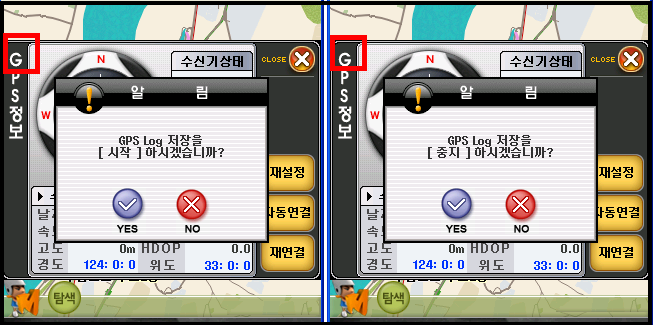
3, 그러면 GPS로그가 저장된다. 필자는 맵피가 스토리지 카드에 설치 되어 있어서 그런지 로그는
스토리지 카드 최상에 저장되어 있다.

4. 이제 이 GPS 텍스트파일을 구글어스용 파일 KML로 변환합니다.
(GPX형태로도 변환해 구글맵에도 적용 가능합니다.)
BabelGPS을 이용하면 쉽게 변경할수 있다. http://www.gpsbabel.org/download.html 다운로드가능!
*Input : GPS로그 파일 위치 / Output : 변활되어 저장될 kml 파일 위치
*아래 그림과 같이 설정하고 Let's go 클릭하면 변환된다.
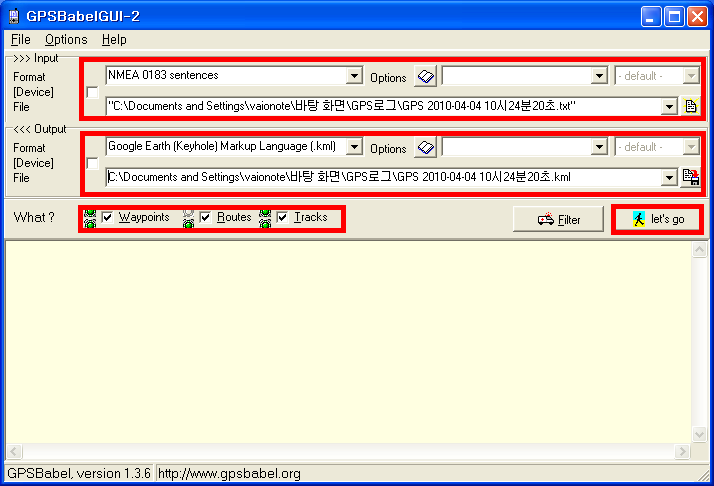
5. 이제 변활될 파일을 구글어스 열기에서 읽으면 자동으로 보여줍니다.
- 우리집 근처인 덕천로타리 일대을 한바퀴 돌았습니다. ㅋㅋ / -0이 시작위치 네요~
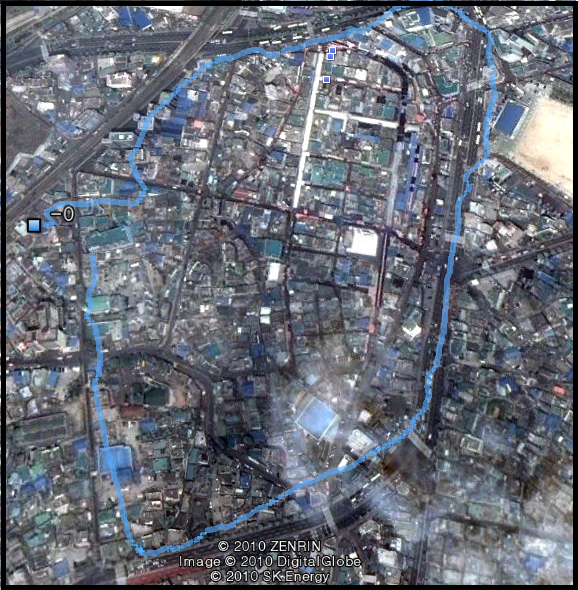
'스마트폰활용_[M4800]' 카테고리의 다른 글
| [M4800] 기본메모리 8메가 확보하기 (0) | 2010.04.05 |
|---|---|
| [M4800] GPS CYCLE Compuer 사용 (0) | 2010.04.05 |
| [M4800] GPS로그 구글맵에 적용하기 (0) | 2010.04.04 |
| [M4800] 미라지에서 맵피 5.7.1 구동 (0) | 2010.04.02 |
| [M4800] 미라지폰 초기 셋팅 -미라지튠- (0) | 2010.04.02 |

*5.7.1 버전 입니다.*
1. 5.7.1 맵피 실행파일을 에디트 프로그램을 불러들여 아래와 같이 값을 수정한다.(Ctrl+F)
- 47 2F 08 EB => 00 00 80 E3 으로 수정
- C3 A1 07 EB => 00 00 80 E3 으로 수정
- 39 5D 05 EB => 4F 0F A0 E3 으로 수정
2. 미라지 GPS 설정
- 시스템-External GPS => 프로그램(포트7) => 하드웨어(포트9 38400)으로 설정
- GPSgate 사용 않음
3. 96dpi 환경 구성
- 1. RealVGA_11.CAB 설치
- 2. RealVGA_11.CAB 설치
- 3. ResPack96dpi.ARM.CAB 설치
=> 리부팅 후 설정 시스템에 ForceHires실행 Hiresolutionized below 체크
Mappy 실행 경로파일 등록 OK
4. XtraGPS 다운로드 (만야 리부팅후면 다시 다운로드 할것)
5. 맵피실행
- GPS정보는 7번포트 38400 설정
*클리어탑입 미적용은 폰트적용 안해도 볼만함!
*더 자세한 정보는
http://cafe.naver.com/bjphone.cafe?iframe_url=/ArticleRead.nhn%3Farticleid=662420 참조하세요!!
5. 맵피 다운 방지-GPS는 찾고 정상 구동되나 화면이 다운되고 음성만 들릴=>액티브싱크 프로그램 실행
으로 다운의심 => 액티브 싱크자동 실행 막기
- taskmgr.exe 실행 => TaskMgr에서 오른쫗 상단의 화살표아래표시 눌러서 Notifications 선택
- 아래쪽 이동화면 repllog.exe 3개 보이는데 오른쪽으로 이동하면 TIME_CHANGE 항목 있는것 삭제!
'스마트폰활용_[M4800]' 카테고리의 다른 글
| [M4800] 기본메모리 8메가 확보하기 (0) | 2010.04.05 |
|---|---|
| [M4800] GPS CYCLE Compuer 사용 (0) | 2010.04.05 |
| [M4800] GPS로그 구글맵에 적용하기 (0) | 2010.04.04 |
| [M4800] 미라지 내장 GPS이용[맵피] 구글어스 위치추적 (1) | 2010.04.04 |
| [M4800] 미라지폰 초기 셋팅 -미라지튠- (0) | 2010.04.02 |



 invalid-file
invalid-file